Podręcznik użytkownika iPada
- Witaj
-
- Obsługiwane modele
- iPad mini 4
- iPad mini (5. generacji)
- iPad mini (6. generacji)
- iPad (5. generacji)
- iPad (6. generacji)
- iPad (7. generacji)
- iPad (8. generacji)
- iPad (9. generacji)
- iPad Air 2
- iPad Air (3. generacji)
- iPad Air (4. generacji)
- iPad Air (5. generacji)
- iPad Pro 9,7‑calowy
- iPad Pro 10,5‑calowy
- iPad Pro 11‑calowy (1. generacji)
- iPad Pro 11‑calowy (2. generacji)
- iPad Pro 11‑calowy (3. generacji)
- iPad Pro 12,9‑calowy (1. i 2. generacji)
- iPad Pro 12,9‑calowy (3. generacji)
- iPad Pro 12,9‑calowy (4. generacji)
- iPad Pro 12,9‑calowy (5. generacji)
- Nowości w systemie iPadOS 15
-
- Regulowanie głośności
- Przeciąganie i upuszczanie
- Uzyskiwanie dostępu do funkcji z zablokowanego ekranu
- Wykonywanie szybkich czynności
- Wyszukiwanie na iPadzie
- Wysyłanie rzeczy przy użyciu funkcji AirDrop
- Robienie zrzutu lub nagrywanie ekranu
- Uzyskiwanie informacji o iPadzie
- Wyświetlanie lub zmiana ustawień danych sieci komórkowej
- Podróżowanie z iPadem
-
-
- Konfigurowanie FaceTime
- Tworzenie łącza FaceTime
- Wykonywanie i odbieranie połączeń
- Robienie zdjęcia Live Photo
- Używanie innych aplikacji podczas połączenia
- Wykonywanie grupowego połączenia FaceTime
- Wyświetlanie uczestników w układzie siatki
- Wspólne słuchanie i oglądanie przy użyciu SharePlay
- Udostępnianie ekranu
- Zmiana ustawień wideo
- Zmiana ustawień dźwięku
- Dodawanie efektów aparatu
- Opuszczanie połączenia lub przełączanie na Wiadomości
- Blokowanie wybranych dzwoniących
-
- Wprowadzenie do aplikacji Dom
- Konfigurowanie akcesoriów
- Sterowanie akcesoriami
- Dodawanie kolejnych domów
- Konfigurowanie HomePoda
- Konfigurowanie kamer
- Rozpoznawanie twarzy
- Konfigurowanie routera
- Tworzenie i używanie scen
- Sterowanie akcesoriami w domu za pomocą Siri
- Zdalne sterowanie domem
- Tworzenie automatyzacji
- Zapraszanie innych do sterowania akcesoriami
-
- Sprawdzanie wiadomości email
- Konfigurowanie powiadomień dotyczących wiadomości email
- Wyszukiwanie wiadomości email
- Organizowanie wiadomości email w skrzynkach pocztowych
- Korzystanie z funkcji Ukryj mój adres email
- Zmiana ustawień wiadomości email
- Używanie funkcji Ochrona prywatności w Mail na iPadzie
- Usuwanie i odzyskiwanie usuniętych wiadomości email
- Dodawanie widżetu Mail do ekranu początkowego
- Drukowanie wiadomości email
- Skróty klawiszowe
-
- Wyświetlanie map
-
- Wyszukiwanie miejsc
- Znajdowanie pobliskich atrakcji, restauracji i usług
- Uzyskiwanie informacji o miejscach
- Oznaczanie miejsc
- Udostępnianie miejsc
- Ocenianie miejsc
- Zachowywanie ulubionych miejsc
- Poznawanie nowych miejsc przy użyciu przewodników
- Porządkowanie miejsc w swoich przewodnikach
- Uzyskiwanie informacji o ruchu drogowym i pogodzie
- Usuwanie ważnych miejsc
- Szybkie znajdowanie ustawień Map
-
- Uzyskiwanie trasy przy użyciu Siri, Map i widżetu Mapy
- Wybieranie innych opcji trasy
- Czynności dostępne podczas wyświetlania trasy
- Uzyskiwanie trasy przejazdu samochodem
- Zgłaszanie zdarzeń drogowych w Mapach na iPadzie
- Uzyskiwanie trasy przejazdu rowerem
- Uzyskiwanie trasy przejścia pieszo
- Uzyskiwanie trasy przejazdu transportem publicznym
- Usuwanie ostatnich tras
- Znajdowanie tras w Mapach na Macu
-
- Konfigurowanie Wiadomości
- Wysyłanie i odbieranie wiadomości
- Wysyłanie wiadomości do grupy
- Wysyłanie i odbieranie wiadomości zawierających zdjęcia, wideo i dźwięk
- Odbieranie i udostępnianie zawartości
- Animowanie wiadomości
- Używanie aplikacji obsługujących iMessage
- Używanie Memoji
- Wysyłanie efektu Digital Touch
- Wysyłanie, odbieranie i proszenie o płatności
- Zmiana powiadomień
- Blokowanie, filtrowanie i zgłaszanie wiadomości
- Usuwanie wiadomości
-
- Pobieranie muzyki
- Wyświetlanie albumów, playlist i innych rzeczy
- Odtwarzanie muzyki
- Dodawanie muzyki do kolejki
- Słuchanie stacji radiowych
-
- Subskrybowanie Apple Music
- Słuchanie muzyki w formacie Lossless
- Słuchanie muzyki w formacie Dolby Atmos
- Znajdowanie nowej muzyki
- Dodawanie muzyki i słuchanie jej poza siecią
- Uzyskiwanie spersonalizowanych rekomendacji
- Słuchanie stacji radiowych
- Wyszukiwanie muzyki
- Tworzenie playlist
- Sprawdzanie, czego słuchają znajomi
- Używanie Siri do odtwarzania muzyki
- Słuchanie muzyki jako subskrybent Apple Music Voice
- Zmiana brzmienia muzyki
-
- Wyświetlanie zdjęć i wideo
- Odtwarzanie wideo i pokazów slajdów
- Usuwanie i ukrywanie zdjęć i wideo
- Edytowanie zdjęć i wideo
- Przycinanie długości wideo i korygowanie zwolnionego tempa
- Edycja zdjęć Live Photo
- Edycja wideo filmowych
- Edycja zdjęć portretowych
- Tworzenie albumów ze zdjęciami
- Edycja i porządkowanie albumów
- Filtrowanie i sortowanie zdjęć w albumie
- Wyszukiwanie w aplikacji Zdjęcia
- Udostępnianie zdjęć i wideo
- Wyświetlanie udostępnionych Ci zdjęć i wideo
- Interakcja ze zdjęciami przy użyciu funkcji Tekst na żywo oraz Wyszukiwanie wizualne
- Oglądanie wspomnień
- Personalizowanie wspomnień
- Znajdowanie osób w aplikacji Zdjęcia
- Rzadsze wyświetlanie osoby lub miejsca
- Przeglądanie zdjęć według miejsc
- Korzystanie z funkcji Zdjęcia iCloud
- Udostępnianie zdjęć w albumach udostępnianych iCloud
- Importowanie zdjęć i wideo
- Drukowanie zdjęć
-
- Przeglądanie Internetu
- Dostosowywanie ustawień Safari
- Zmiana układu
- Wyszukiwanie witryn
- Korzystanie z kart w aplikacji Safari
- Oznaczanie witryn jako ulubionych
- Zachowywanie stron na liście Czytelnia
- Wyświetlanie udostępnionych Ci łączy
- Automatyczne wypełnianie formularzy
- Pobieranie rozszerzeń
- Ukrywanie reklam i innych elementów stron rozpraszających uwagę
- Przeglądanie prywatne
- Wymazywanie pamięci podręcznej
- Korzystanie z funkcji Ukryj mój adres email
- Skróty
- Giełda
- Porady
-
- Konfigurowanie chmury rodzinnej
- Dodawanie lub usuwanie członków Chmury rodzinnej
- Udostępnianie subskrypcji
- Pobieranie zakupów członków rodziny
- Wyłączanie udostępniania zakupów
- Udostępnianie położenia rodzinie i lokalizowanie zgubionych urządzeń
- Konfigurowanie karty Apple Cash w rodzinie oraz Apple Card w rodzinie
- Konfigurowanie nadzoru rodzicielskiego
-
- Akcesoria dołączane do iPada
- Używanie funkcji związanych z głośnością słuchawek
-
- Łączenie w parę i ładowanie rysika Apple Pencil (2. generacji)
- Łączenie w parę i ładowanie rysika Apple Pencil (1. generacji)
- Wprowadzanie tekstu przy użyciu funkcji Pisanie odręczne
- Rysowanie rysikiem Apple Pencil
- Robienie zrzutu ekranu i dodawanie oznaczeń przy użyciu Apple Pencil
- Szybkie pisanie notatek
- HomePod i inne głośniki bezprzewodowe
-
- Zewnętrzne klawiatury Apple
- Przyłączanie klawiatury Magic Keyboard do iPada (z wbudowanym gładzikiem)
- Przyłączanie klawiatury Smart Keyboard
- Łączenie klawiatury Magic Keyboard w parę
- Przełączanie między klawiaturami
- Wprowadzanie znaków diakrytycznych
- Dyktowanie tekstu
- Używanie skrótów
- Wybieranie zamiennego układu klawiszy
- Zmienianie opcji dotyczących wspomagania pisania
- Zewnętrzne urządzenia pamięci masowej
- Akcesoria Bluetooth
- Apple Watch i Fitness+
- Etui i nakładki
- Drukarki
-
- Udostępnianie połączenia z Internetem
- Wykonywanie i odbieranie połączeń telefonicznych
- Używanie iPada jako drugiego wyświetlacza na Macu
- Korzystanie z klawiatury, myszy i gładzika z Makiem i iPadem
- Bezprzewodowe strumieniowanie wideo, zdjęć i dźwięku do Maca
- Przekazywanie zadań między urządzeniami
- Wycinanie, kopiowanie i wklejanie między iPadem i innymi urządzeniami
- Łączenie iPada z komputerem przy użyciu przewodu
- Synchronizowanie iPada z komputerem
- Przesyłanie plików między iPadem i komputerem
-
- Pierwsze kroki z funkcjami dostępności
-
-
- Włączanie VoiceOver i ćwiczenie gestów
- Zmiana ustawień VoiceOver
- Nauka gestów VoiceOver
- Obsługa iPada przy użyciu gestów VoiceOver
- Sterowanie funkcją VoiceOver przy użyciu pokrętła
- Korzystanie z klawiatury ekranowej
- Pisanie palcem
- Używanie VoiceOver za pomocą klawiatury zewnętrznej Apple
- Korzystanie z monitora brajlowskiego
- Pisanie brajlem na ekranie
- Dostosowywanie gestów i skrótów klawiszowych
- Używanie VoiceOver z urządzeniem wskazującym
- Eksplorowanie obrazków i wideo przy użyciu VoiceOver
- Korzystanie z funkcji VoiceOver w aplikacjach
- Zoom (powiększanie zawartości ekranu)
- Ekran i wielkość tekstu
- Ruch
- Zawartość mówiona
- Audiodeskrypcja
-
-
- Używanie wbudowanych funkcji ochrony bezpieczeństwa i prywatności
-
- Dbaj o bezpieczeństwo swojego Apple ID
- Logowanie, używając konta Apple
- Automatyczne wypełnianie silnych haseł
- Zmienianie słabych lub zagrożonych haseł
- Wyświetlanie haseł i informacji powiązanych z nimi
- Bezpieczne udostępnianie haseł przy użyciu AirDrop
- Zapewnianie dostępu do haseł na wszystkich swoich urządzeniach
- Automatyczne wypełnianie kodów weryfikacyjnych
- Zarządzanie uwierzytelnianiem dwupoziomowym Apple ID
-
- Kontrolowanie dostępu aplikacji do danych
- Kontrolowanie dostępu do funkcji sprzętowych
- Kontrolowanie uprawnień aplikacji do śledzenia
- Kontrolowanie udostępniania danych dotyczących lokalizacji
- Włączanie przekazywania prywatnego iCloud
- Tworzenie adresów funkcji Ukryj mój adres email i zarządzanie nimi
- Używanie prywatnego adresu sieciowego
- Kontrolowanie sposobu dostarczania reklam przez Apple
-
- Włączanie lub wyłączanie iPada
- Wymuszanie ponownego uruchomienia iPada
- Uaktualnianie systemu iPadOS
- Tworzenie backupu iPada
- Przywracanie ustawień domyślnych iPada
- Odtwarzanie całej zawartości z backupu
- Przywracanie kupionych i usuniętych rzeczy
- Sprzedaż lub przekazanie iPada innej osobie
- Wymazywanie iPada
- Instalowanie lub usuwanie profilów konfiguracji
-
- Ważne informacje dotyczące bezpieczeństwa
- Ważne informacje o obsłudze
- Znajdowanie dodatkowych zasobów związanych z oprogramowaniem i usługami
- Oświadczenie o zgodności z wymogami FCC
- Oświadczenie o zgodności ze standardami ISED Canada
- Apple a środowisko naturalne
- Informacje o urządzeniu laserowym klasy 1
- Informacje o recyklingu i pozbywaniu się sprzętu
- Oświadczenie o zgodności z normą ENERGY STAR
- Prawa autorskie
Robienie zdjęć przy użyciu aparatu iPada
Dowiedz się, jak robić doskonałe zdjęcia w aplikacji Aparat ![]() na iPadzie. Masz do dyspozycji różne tryby robienia zdjęć, na przykład Zdjęcie, Panorama i Kwadrat. Możesz również używać innych funkcji, na przykład Seria i Live Photo.
na iPadzie. Masz do dyspozycji różne tryby robienia zdjęć, na przykład Zdjęcie, Panorama i Kwadrat. Możesz również używać innych funkcji, na przykład Seria i Live Photo.
Siri: Powiedz na przykład: „Open Camera”. Dowiedz się, jak używać Siri.
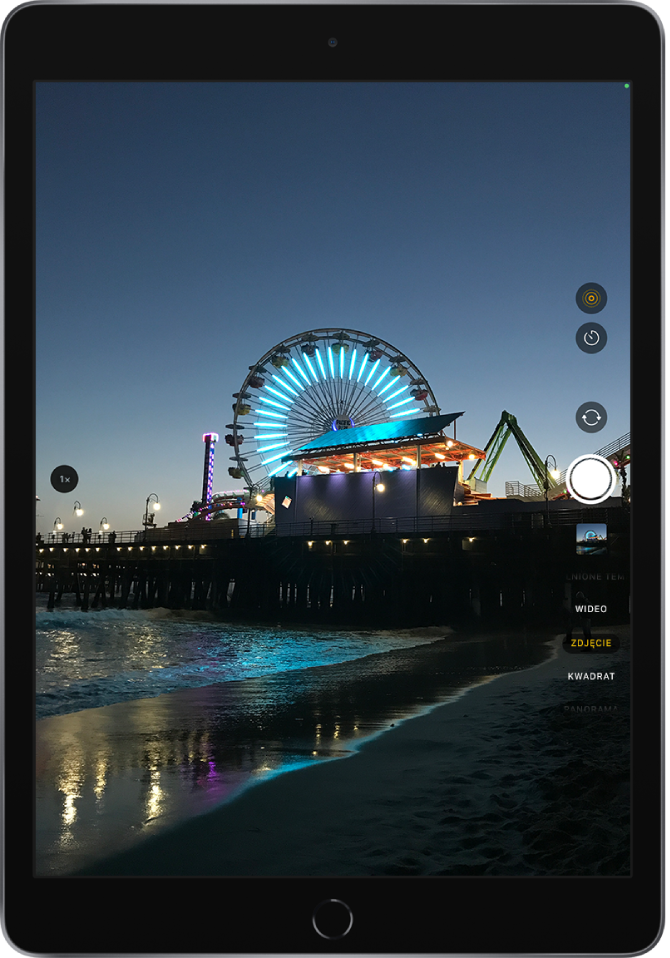
Robienie zdjęcia
Standardowym trybem po otworzeniu aplikacji Aparat jest tryb Zdjęcie. Tryb Zdjęcie służy do robienia zwykłych zdjęć. Przesuń narzędzie wyboru trybu w górę lub w dół, aby wybrać inny tryb, na przykład Wideo, Panorama, Film poklatkowy, Zwolnione tempo lub Portret (na obsługiwanych modelach).
Stuknij w
 na ekranie początkowym lub przesuń palcem w lewo po zablokowanym ekranie, aby otworzyć Aparat w trybie robienia zdjęć.
na ekranie początkowym lub przesuń palcem w lewo po zablokowanym ekranie, aby otworzyć Aparat w trybie robienia zdjęć.Stuknij w przycisk migawki lub naciśnij dowolny z przycisków zmiany głośności, aby zrobić zdjęcie.
Aby włączyć lub wyłączyć lampę błyskową na modelach z lampą błyskową True Tone, stuknij w ![]() , a następnie wybierz Autom., Wł. lub Wył.
, a następnie wybierz Autom., Wł. lub Wył.
Aby włączyć odliczanie, ustaw iPada w stabilnym miejscu i skomponuj ujęcie. Stuknij w ![]() , a następnie stuknij w 3 s lub 10 s.
, a następnie stuknij w 3 s lub 10 s.
Uwaga: W trosce o Twoje bezpieczeństwo, gdy aparat jest używany, u góry ekranu wyświetlana jest zielona kropka. Zobacz: Kontrolowanie dostępu do funkcji sprzętowych.
Zmiana zoomu
Wszystkie modele: Otwórz Aparat i rozsuń lub rozsuń palce na ekranie.
W zależności od posiadanego modelu wykonaj jedną z następujących czynności:
Stuknij w przycisk 1x wyświetlany po lewej stronie ekranu.
Przeciągnij w górę lub w dół suwak wyświetlany po lewej stronie ekranu.
Dotknij i przytrzymaj narzędzie zoom wyświetlane po lewej stronie ekranu, a następnie przeciągnij suwak w prawo lub w lewo.
Robienie zdjęcia panoramicznego
Wybierz tryb Panorama, a następnie stuknij w przycisk migawki.
Obracaj powoli urządzenie w kierunku wskazywanym strzałką, starając się utrzymać strzałkę na wyświetlonej linii.
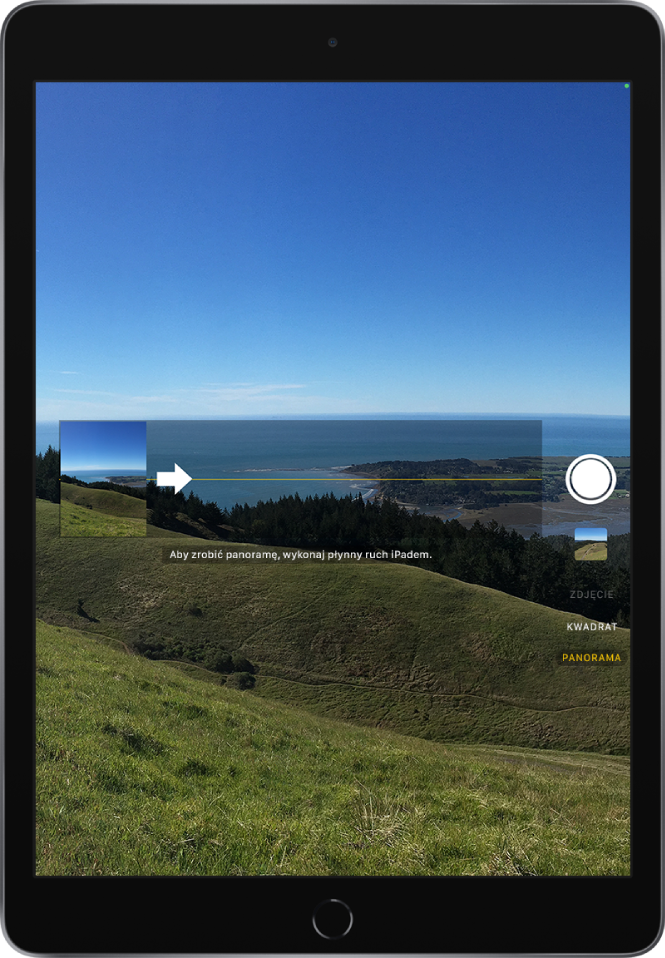
Aby zakończyć, stuknij ponownie w przycisk migawki.
Aby zrobić panoramę w drugą stronę, stuknij w strzałkę. Aby zrobić panoramę pionową, ustaw iPada w orientacji poziomej. Kierunek obrotu możesz zmieniać także w przypadku panoram pionowych.
Robienie selfie
Przełącz na aparat przedni, stukając w
 lub w
lub w  (zależnie od modelu).
(zależnie od modelu).Trzymaj iPada przed sobą.
Stuknij w przycisk migawki lub naciśnij dowolny z przycisków zmiany głośności.
Aby włączyć lub wyłączyć lampę błyskową na modelach z funkcją Retina Flash, stuknij w ![]() , a następnie wybierz Autom., Wł. lub Wył.
, a następnie wybierz Autom., Wł. lub Wył.
Porada: Zależnie od modelu iPada możesz stuknąć w ![]() po lewej stronie ekranu, aby oddalić obraz i zwiększyć pole widzenia. Aby ponownie przybliżyć, stuknij w
po lewej stronie ekranu, aby oddalić obraz i zwiększyć pole widzenia. Aby ponownie przybliżyć, stuknij w ![]() .
.
Aby zrobić selfie z odbiciem lustrzanym, czyli takie samo zdjęcie, jak wyświetlany podgląd z aparatu przedniego, przejdź do Ustawień ![]() , stuknij w Aparat, a następnie, zależnie od modelu, włącz Odbicie lustrzane lub Odbicie lustrzane (zdjęcia).
, stuknij w Aparat, a następnie, zależnie od modelu, włącz Odbicie lustrzane lub Odbicie lustrzane (zdjęcia).
Robienie selfie w trybie portretowym
Na obsługiwanych modelach możesz stosować efekt głębi ostrości do zdjęć selfie robionych przy użyciu aparatu przedniego. Efekt ten ostro odwzorowuje Twoją twarz i pięknie rozmywa tło.
Wybierz tryb Portret.
Aktywuje to aparat przedni.
Umieść swoją twarz w żółtym polu trybu portretowego.
Stuknij w przycisk migawki, aby zrobić zdjęcie.
Dostosowywanie oświetlenia portretowego na zdjęciach selfie zrobionych w trybie portretowym
Jeśli używasz urządzenia z funkcją oświetlenia portretowego, możesz dodawać do zdjęć selfie zrobionych w trybie portretowym efekty oświetlenia studyjnego.
Wybierz tryb Portret, a następnie skomponuj selfie.
Przeciągnij
 , aby wybrać efekt oświetlenia:
, aby wybrać efekt oświetlenia:Światło naturalne: Twarz jest odwzorowana ostro na rozmytym tle.
Światło studyjne: Twarz jest jasno i równomiernie oświetlona.
Światło konturowe: Twarz jest oświetlona w dramatyczny, kontrastowy sposób.
Światło sceniczne: Twarz jest rozświetlona, a tło zupełnie czarne.
Światło sceniczne (mono): Efekt jest podobny jak w przypadku opcji Światło sceniczne, ale zdjęcie jest czarno‑białe.
Światło high‑key (mono): Pozwala uzyskać czarno‑biały obiekt na białym tle — tylko na iPadzie Pro 11‑calowym (2. generacji lub nowszym) oraz iPadzie Pro 12,9‑calowym (4. generacji lub nowszym).
Stuknij w przycisk migawki, aby zrobić zdjęcie.
Dostosowywanie efektu głębi na zdjęciach selfie robionych w trybie portretowym
Na urządzeniach obsługujących efekt głębi możesz dostosowywać stopień rozmycia tła na selfie zrobionych w trybie Portret, używając suwaka efektu głębi.
Wybierz tryb Portret, a następnie skomponuj selfie.
Stuknij w
 wyświetlany po prawej stronie ekranu.
wyświetlany po prawej stronie ekranu.Po prawej stronie pojawi się suwak efektu głębi.
Przeciągnij suwak w górę lub w dół, aby dostosować efekt.
Stuknij w przycisk migawki, aby zrobić zdjęcie.
Po zrobieniu zdjęcia w trybie Portret możesz dostosowywać stopień rozmycia tła, używając suwaka efektu głębi w Zdjęciach. Zobacz: Dostosowywanie efektu głębi na zdjęciach w trybie portretowym.
Rejestrowanie zdjęć w trybie Seria
Tryb Seria robi wiele zdjęć w bardzo krótkich odstępach czasu, dzięki czemu możesz wybrać najlepsze ujęcia. Serie zdjęć możesz robić przy użyciu aparatu przedniego lub tylnego.
Wybierz tryb Zdjęcie lub Kwadrat.
Aby zrobić serię szybko następujących po sobie ujęć, dotknij i przytrzymaj przycisk migawki.
Wyświetlany licznik pokazuje liczbę zrobionych zdjęć.
Aby zakończyć robienie zdjęć, unieś palec.
Aby wybrać zdjęcia do zachowania, stuknij w miniaturkę serii, a następnie stuknij w Wybierz.
Sugerowane ujęcia oznaczone są szarymi kropkami pod ich miniaturkami.
Stuknij w kółko w jego lewym dolnym rogu każdego ze zdjęć, które chcesz zachować jako osobne zdjęcie, a następnie stuknij w Gotowe.
Aby usunąć całą grupę zdjęć z serii, stuknij w jej miniaturkę, a następnie stuknij w ![]() .
.
Robienie zdjęcia Live Photo
Live Photo to pojedyncze zdjęcie oraz krótkie wideo (z dźwiękiem) zarejestrowane tuż przed i po jego zrobieniu.
Jeśli Twoje urządzenie obsługujące funkcję Live Photo, wybierz tryb Live Photo.
Stuknij w
 , aby włączyć lub wyłączyć tryb Live Photo (żółta ikona oznacza, że jest on włączony).
, aby włączyć lub wyłączyć tryb Live Photo (żółta ikona oznacza, że jest on włączony).Stuknij w przycisk migawki, aby zrobić zdjęcie.
Zdjęcia Live Photo w albumach są oznaczone w lewym górnym rogu etykietą „Live”. Zdjęcia Live Photo możesz edytować oraz wzbogacać efektami, na przykład Odbicia lub Pętla. Zobacz: Edycja zdjęć Live Photo.